Gerir certificados SSL
Nota
A partir de 12 de outubro de 2022, os portais do Power Apps passam a ser Power Pages. Mais informações: O Microsoft Power Pages está agora em disponibilidade geral (blogue)
Em breve, vamos migrar e unir a documentação dos portais do Power Apps com a documentação do Power Pages.
Precisará de um certificado SSL para configurar um nome de anfitrião personalizado. Poderá carregar e atualizar os seus próprios certificados personalizados utilizando o centro de administração dos portais do Power Apps.
Importante
Não pode reutilizar o mesmo certificado SSL para expandir a funcionalidade de portais utilizando chamadas à API do lado do cliente com o fluxo de concessão implícita OAuth 2.0. Consulte Gerir Certificados Personalizados.
Requisitos do certificado SSL
Um certificado SSL é um ficheiro PFX que tem de:
- Ser assinado por uma autoridade de certificação fidedigna.
- Ser exportado como um ficheiro PFX protegido por palavra-passe.
- Conter uma chave privada com pelo menos 2048 bits de comprimento.
- Conter todos os certificados intermédios na cadeia de certificados.
- Ser compatível com SHA2; o suporte de SHA1 está a ser removido dos browsers mais populares.
- Ser encriptada com encriptação TripleDES; os portais do Power Apps não suportam encriptação AES-256.
- Conter uma Utilização de Chave Expandida para autenticação de servidor (OID = 1.3.6.1.5.5.7.3.1).
Adicionar um novo certificado
Selecione Gerir certificados SSL. O nome do sujeito do certificado é apresentado a par da data de expiração e do thumbprint.
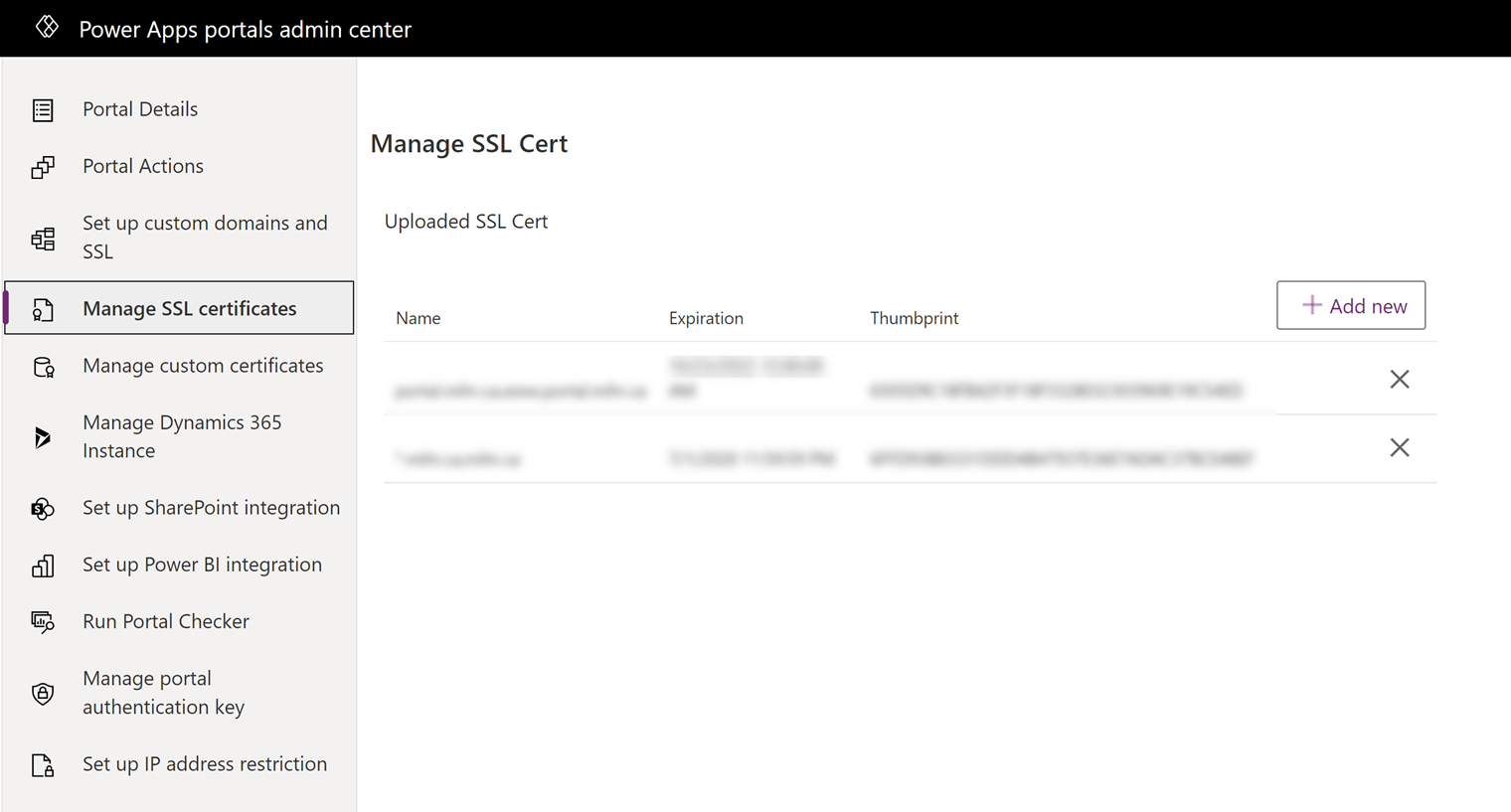
Selecione Adicionar novo.
Na caixa de diálogo Carregar um certificado, selecione Carregar ficheiro, procure para selecionar o ficheiro de certificado e, em seguida, introduza a palavra-passe.
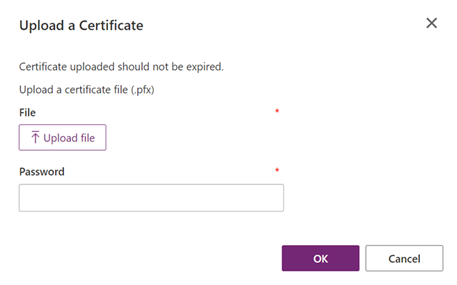
Selecione OK.
Nota
Os passos para exportar um certificado SSL como um ficheiro PFX protegido por palavra-passe podem variar dependendo do fornecedor do certificado. Procure recomendações com o fornecedor do certificado. Por exemplo, determinados fornecedores podem sugerir a utilização de uma ferramenta de terceiros OpenSSL a partir de sites OpenSSL ou OpenSSL Binaries sites.
Consulte também
Adicionar um nome de domínio personalizado
Configurar certificados SSL e nomes de domínio personalizados